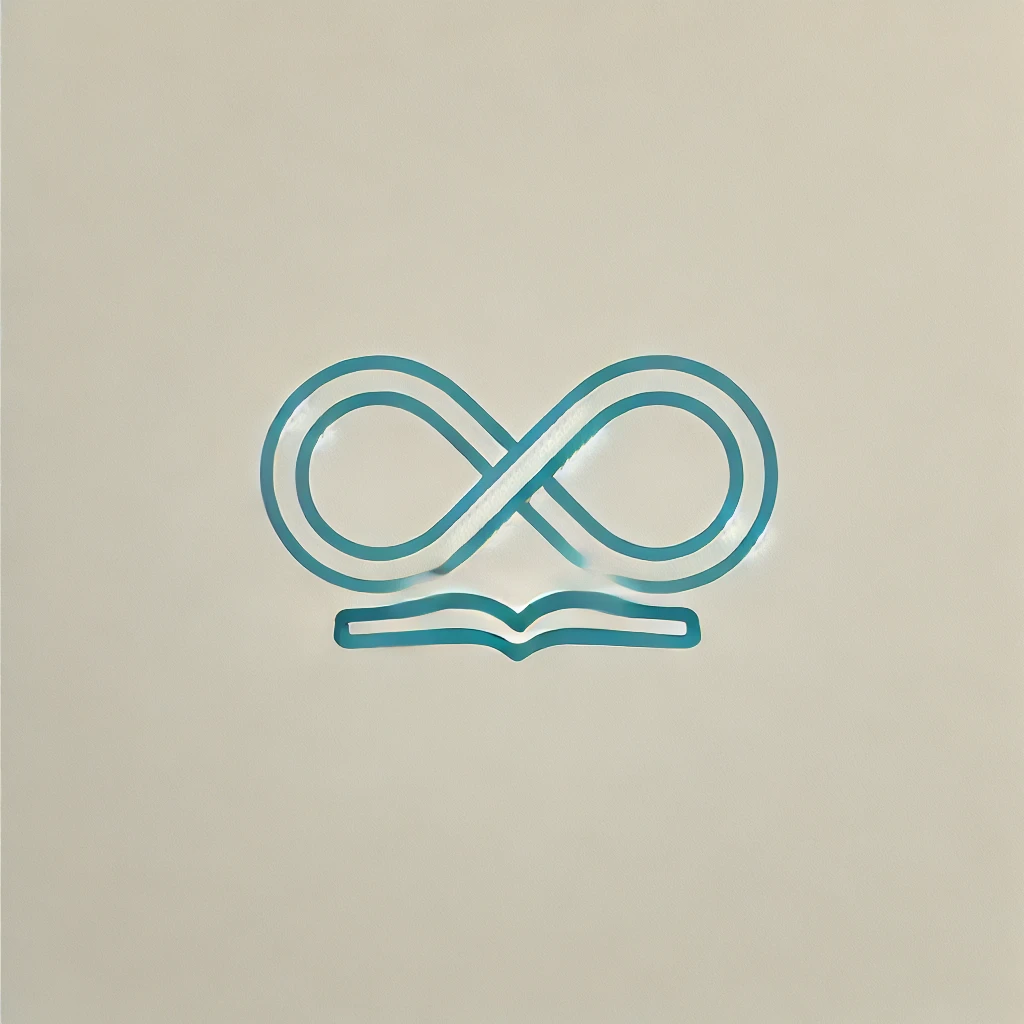一、 Anaconda简介
Anaconda是一个开源的Python和R编程语言的发行版本,主要用于数据科学、机器学习与深度学习任务,它有诸多显著特点:
- 集成丰富的科学计算库 - Anaconda预装了NumPy 、Pandas、Matplotlib、Scikit-learn等常用数据科学与数学计算库。例如,NumPy提供高效的多维数组处理能力,Pandas让数据清洗、分析极为便捷,这让数据科学家无需花费大量时间逐一安装、配置各类库,安装好Anaconda即可快速开启项目。
- 跨平台支持 - 它能在Windows、MacOS、Linux系统上使用。无论是在个人电脑上开发小型数据分析项目,还是在服务器级别的Linux系统部署机器学习算法,Anaconda都能无缝适配,保障代码运行环境的一致性。
- 包管理与环境管理 - 包管理:conda是Anaconda自带的强大包管理器,使用`conda install` 命令就能轻松安装新的Python库,而且它会自动处理软件包之间的依赖关系,避免版本冲突。例如安装TensorFlow时,conda会把TensorFlow依赖的CUDA工具包、cuDNN库等相关依赖,按照匹配的版本一同安装。
- 环境管理:借助conda,可以创建多个相互独立的Python环境。开发不同项目时,有的项目依赖Python 2.7,有的需要Python 3.8,利用Anaconda就能快速搭建起对应的专属环境,不同项目环境互不干扰。
- 开源且免费 - Anaconda完全开源,其源代码托管在GitHub上,所有人都可以参与项目的贡献、反馈问题,同时,它对个人、学术机构、商业公司等各类用户免费使用,降低了数据科学入门与应用的门槛。
二、Anaconda下载
anaconda下载方式有两种:
在Anaconda官网进行安装(不推荐,下载速度慢)

在清华大学开源软件镜像站进行安装
首先找到anaconda这个镜像,点击进去。

然后看到那个文件目录,点击archive。

然后选择自己的下载版本。
(在这里是选Anaconda3-2024.10-1-MacOSX-arm64.pkg)

配置宗卷,进行安装,


安装后在启动台可以看到这个Anaconda图标,打开就会是这画面。

三、 Anaconda使用
配置Anaconda源
由于Anaconda的下载源默认在国外,下载速度非常慢,所以我们需要配置我们国内源。
打开终端,输入以下命令并执行,把清华镜像配置添加到Anaconda中:
conda config --add channels https://mirrors.tuna.tsinghua.edu.cn/anaconda/pkgs/free/
conda config --add channels https://mirrors.tuna.tsinghua.edu.cn/anaconda/pkgs/main/
conda config --set show_channel_urls yes

输入conda info命令,查看是否配置成功
conda info

创建虚拟环境
在终端下输入以下命令创建环境
conda create -n 环境名 -y
也可以指定python版本
conda create -n 环境名 python=x.x.x -y

(在这里是创建了一个名字叫test的环境)
查看所有环境
输入以下命令(二选一)
conda info --envs
conda env list

激活环境
在创建好环境后,需要激活。输入以下命令
conda activate 环境名
这里可以看到环境从base变成了test
我们可以在test下载我们所需要的工具包让我们使用。
安装包
5.1 conda方式
# 在当前环境中安装包
conda install 包名称
# 指定版本号
conda install 包名称=version
# 在指定环境中安装包
conda install -n 环境名 包名称
5.2 从Anaconda.org安装包
可以搜索自己想要下载的包
在这里以bottleneck包为例子



复制其中一条命令并且在终端上执行

这样就是下载好了
注意:在此环境安装的包,退出这个环境后是无法使用的
查看该环境的所有包
conda list

在这里可以看到bottleneck
测试是否安装成功

没有报错,成功导入了bottleneck包。安装成功。
退出当前环境
conda deactivate

删除环境&包
使用以下命令,可以删除指定环境
conda remove -n 环境名 --all -y
使用以下命令,可以删除当前环境的包
conda remove 包名称
使用以下命令,卸载指定环境中的包
conda remove -n 环境名 包名称